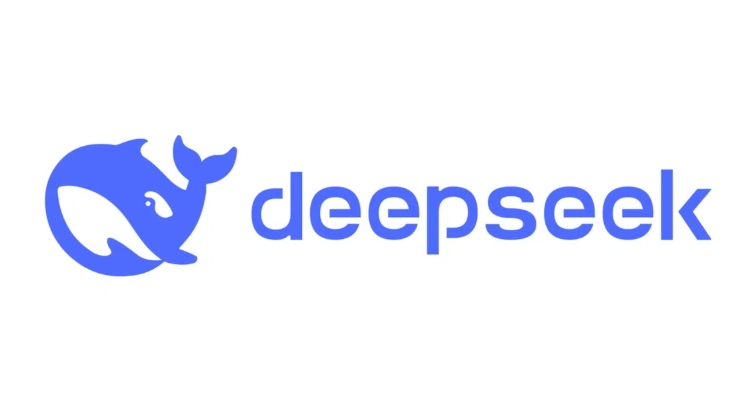MagixMovieStudioAI教程入门指南
一分耕耘,一分收获!既然都打开这篇《MagixMovieStudio AI视频制作教程入门指南》,就坚持看下去,学下去吧!本文主要会给大家讲到等等知识点,如果大家对本文有好的建议或者看到有不足之处,非常欢迎大家积极提出!在后续文章我会继续更新科技周边相关的内容,希望对大家都有所帮助!
答案:使用Magix Movie Studio制作AI视频的核心在于整合外部AI素材并进行专业后期编辑。通过“AI素材准备—Magix整合编辑—精修输出”流程,将AI生成的图像、视频、音频导入并组织,利用其剪辑、调色、特效、音频优化等功能实现视觉统一与创意提升。借助智能防抖、对象跟踪、自动场景检测等辅助功能,提升处理效率。关键在于统一素材规格、合理布局时间线、色彩匹配、音频混音,并通过后期再创作强化个性化表达。初学者应将AI视为灵感源,聚焦故事构建与艺术判断,平衡技术效率与人文创意,最终在Magix中完成从AI素材到富有表现力作品的转化。

用Magix Movie Studio制作AI视频,核心不在于软件本身能“生成”AI视频,而在于它作为一个功能强大的非线性编辑器,如何高效地整合和优化你从其他AI工具获得的素材,最终输出一个专业且富有创意的作品。对于入门级用户而言,这意味着要学会如何将AI生成的图像、视频片段、音频等元素,巧妙地融入到Magix Movie Studio的工作流程中,利用其编辑、调色、音效等功能,让AI素材焕发新生。
解决方案
制作AI视频在Magix Movie Studio中的流程,可以概括为“AI素材准备——Magix整合编辑——精修输出”。这并不是让Magix Movie Studio直接生成AI内容,而是将其作为你AI创作流程的中心枢纽。
- AI素材准备: 这是你创作的起点。你需要使用外部的AI生成工具,比如Midjourney或Stable Diffusion来生成图像,RunwayML或Pika Labs来生成视频片段,或者ElevenLabs等工具来生成AI配音。确保这些素材的分辨率、帧率和风格尽量统一,以便后续在Magix Movie Studio中无缝衔接。
- 导入与组织: 将所有准备好的AI图像、视频、音频文件导入到Magix Movie Studio的媒体池中。我通常会建立清晰的文件夹结构,比如“AI视频片段”、“AI图像背景”、“AI配音”等,这样在项目复杂时,能迅速找到所需素材,避免手忙脚乱。
- 初步剪辑与布局: 将AI视频片段拖拽到时间线上,根据你的故事板或创意构想进行初步的剪辑。如果你的AI视频片段之间有风格或内容上的跳跃,Magix Movie Studio的剪辑工具能帮助你平滑过渡。AI生成的图片可以作为背景、前景,或者通过关键帧动画赋予它们生命。
- 音频整合与调整: 将AI生成的配音、背景音乐导入并同步到视频时间线。Magix Movie Studio提供了丰富的音频编辑工具,你可以调整音量、添加混响、降噪,甚至利用其内置的均衡器优化AI配音的音质,使其听起来更自然、专业。
- 视觉优化与特效: 这是Magix Movie Studio真正发挥作用的地方。AI生成的素材可能在色彩、锐度或风格上有所欠缺。你可以使用Magix的调色工具(如色彩校正、LUTs)统一视频的视觉风格,添加转场效果让AI片段之间的切换更流畅,甚至利用其内置的视觉特效(如模糊、光晕、粒子效果)来增强AI画面的表现力,或者掩盖一些AI生成时的小瑕疵。例如,如果你觉得AI生成的人物表情不够生动,可以尝试添加一些微妙的动态模糊或光效,引导观众的注意力。
- 文本与图形叠加: 添加标题、字幕或信息图表。即使是AI视频,清晰的文字信息也能大大提升其传达效率。Magix Movie Studio的文字工具可以让你轻松设计和动画化这些元素。
- 导出与分享: 完成所有编辑后,根据你的发布平台(YouTube, TikTok, Instagram等)选择合适的导出设置,输出最终的AI视频作品。

Magix Movie Studio的“智能”辅助功能有哪些?
当我们谈论“AI视频”时,很容易被那些能凭空生成内容的工具吸引。但别忘了,像Magix Movie Studio这样的传统非线性编辑器,也在不断融入“智能”元素,它们虽然不直接“创造”AI,却能极大提升我们处理AI生成素材的效率和质量。在我看来,Magix Movie Studio的这些“智能”辅助功能,就像是你的得力助手,它们让后期处理变得没那么枯燥。
- 智能防抖: AI生成的视频,特别是当你在尝试一些复杂运镜或风格时,偶尔会出现画面抖动的问题。Magix Movie Studio的视频防抖功能,能有效分析并抵消这些不必要的晃动,让你的AI画面看起来更稳定、专业。我个人觉得这比手动调整关键帧要省事多了,尤其是在处理那些微妙的AI生成画面时,效果往往出奇的好。
- 对象跟踪: 如果你的AI视频中有人物或特定物体需要被突出显示,或者你希望给它们添加一些跟随的文字或特效,对象跟踪功能就派上用场了。它能自动识别并追踪画面中的特定元素,省去了你手动逐帧调整的麻烦。想象一下,给AI生成的人物加上一个动态的“思绪泡泡”,或是让文字跟随一个移动的AI物体,这种互动性是手动操作难以比拟的。
- 自动场景检测: 当你导入一大段AI生成的长视频素材时,Magix Movie Studio可以自动识别场景切换点,将其分割成独立的片段。这对于快速预览和组织素材非常有用,省去了你手动播放和标记的时间。虽然AI生成的内容可能不像真实拍摄那样有明确的场景逻辑,但这个功能依然能提供一个初步的结构化。
- 颜色匹配与校正: AI生成的图像或视频在色彩上可能会有不一致的地方,甚至出现一些“AI特有”的色彩偏差。Magix Movie Studio的色彩校正工具,包括白平衡、色彩轮、LUTs等,能帮助你统一视频的整体色调,让不同来源的AI素材在视觉上融为一体。我常常会用它来“修正”那些AI生成时过于饱和或过于灰暗的颜色,让画面看起来更自然、更具艺术感。
- 音频降噪与优化: 如果你的AI配音或AI生成的背景音效带有不必要的噪音,或者音量不均,Magix Movie Studio的音频工具能提供帮助。它能自动识别并消除一些背景噪音,调整音量平衡,甚至通过均衡器优化音质,让AI语音听起来更清晰、更悦耳。这对于提升整个视频的专业度至关重要,毕竟,再好的画面也需要优质的音频来支撑。
这些“智能”功能,并非直接创造AI内容,而是作为强大的辅助,让AI生成的内容在后期处理中更易于管理、优化和提升。它们就像是编辑过程中的“智能滤镜”和“自动化助手”,让创作者能更专注于叙事和创意本身。

如何将外部AI生成素材无缝整合到Magix项目中?
将外部AI生成的素材整合到Magix Movie Studio项目中,听起来可能有点技术性,但其实只要遵循几个关键步骤,就能做到相对无缝。我的经验是,关键在于“前置规划”和“后期微调”。
- 统一素材规格: 这是第一步,也是最重要的一步。在生成AI素材时,尽量保持视频分辨率、帧率和图像比例的一致性。比如,如果你的项目是1920x1080p,25fps,那么尽可能让AI工具输出相同规格的素材。如果AI工具无法做到完全一致,那么优先保证分辨率,帧率可以在Magix中进行调整(但可能会导致画面不流畅)。图像素材的比例也尽量与视频项目匹配,避免后期大量裁剪或拉伸。我通常会提前设定好项目参数,然后根据这个参数去指导AI生成。
- 选择合适的导入方式: Magix Movie Studio支持多种文件格式。通常,AI生成的视频会是MP4、MOV等常见格式,图像是JPG、PNG,音频是WAV、MP3。直接通过“文件”菜单的“导入”选项,或者更简单地,将文件从资源管理器拖拽到Magix Movie Studio的媒体池中即可。如果素材量大,可以先在电脑上分类整理好,再批量导入。
- 时间线布局与初步同步: 将导入的AI视频片段、图像、音频拖拽到时间线上。视频片段通常放在主视频轨道,图像可以放在上层轨道用于叠加或背景,音频则放在音频轨道。初步的同步可以通过手动拖动完成。对于AI配音,我会先将其放在单独的音频轨道,然后根据语音的节奏,调整相应视频片段的长度或切换点。Magix Movie Studio的波形图能帮助你更精确地对齐语音和画面。
- 处理分辨率与比例不匹配: 即使你努力保持一致,也难免有不匹配的情况。
- 分辨率: 如果AI素材分辨率低于项目设置,放大后可能会模糊。这时候,你可以在Magix中右键点击素材,选择“效果”->“运动”->“大小/位置”,调整大小。如果模糊严重,考虑是否可以将其作为背景,并添加模糊效果来弱化其低分辨率。
- 比例: 如果AI图像或视频的比例与项目不符,你可以选择“适应画面”(可能会出现黑边)或“填充画面”(可能会裁剪部分内容)。我个人倾向于“填充画面”并调整位置,或者在图像素材周围添加一个与视频风格匹配的背景,避免黑边。
- 色彩与风格统一: 这是视觉整合的关键。AI生成的素材往往带有各自工具的“风格烙印”。利用Magix Movie Studio的调色工具,如“色彩校正”、“亮度/对比度”、“饱和度”以及“LUTs”,将所有素材的色彩倾向调整到一致。可以先选择一个你认为最符合项目风格的AI片段作为基准,然后将其色彩参数复制给其他片段。有时候,我会为整个项目应用一个统一的LUT,来快速实现风格的统一。
- 过渡与特效: 为了让不同AI片段之间的切换更自然,可以使用Magix Movie Studio内置的转场效果。但要避免过度使用,简单的淡入淡出或交叉溶解往往效果最好。如果AI生成的内容在某些地方略显生硬,可以尝试添加一些微妙的视觉特效,如柔焦、光晕或颗粒感,来增加艺术感或掩盖瑕疵。
- 音频混音与平衡: 如果你整合了AI配音、AI音乐和AI音效,那么音频混音至关重要。确保所有音频轨道的音量平衡,配音清晰可辨,背景音乐和音效烘托气氛而不喧宾夺主。Magix Movie Studio的混音器和音量关键帧功能,能让你精确控制每一段音频的音量变化。
记住,无缝整合并非一蹴而就,它是一个迭代优化的过程。多尝试,多观察,你会发现Magix Movie Studio的强大之处在于它能让你对AI素材进行细致入微的“人性化”改造。

初学者如何平衡AI效率与创意表达?
对于初学者来说,AI工具的出现无疑是令人兴奋的,它能大大提高视频制作的效率,降低技术门槛。但同时,我也看到一些初学者过于依赖AI,导致作品缺乏个性和创意。如何在AI带来的效率提升和个人创意表达之间找到平衡点,是我认为每个初学者都应该思考的问题。这就像是得到了一个超强的画笔,但你仍然需要思考画什么,以及如何画。
- 将AI视为“灵感源”而非“终结者”: 不要让AI替你思考整个故事。把AI当作一个巨大的灵感库,你可以让它生成各种图像、片段来激发你的创意,帮助你构思故事板。比如,我有时会让AI生成几十种不同风格的场景图,然后从中挑选最能触动我的,再以此为基础去构建整个视频的叙事。它提供了无限的可能性,但最终的决策权和方向感,必须掌握在你手中。
- 专注于“AI难以替代”的部分: AI在生成素材方面表现出色,但在情感连接、叙事深度、独特视角这些方面,人类的创意依然是核心。初学者应该把精力放在这些AI难以替代的环节:
- 故事构建: 你的视频想表达什么?有什么独特的情感或信息?这是AI目前无法完全理解和创造的。
- 节奏与剪辑: 即使AI能生成视频,但如何将这些片段巧妙地组合,形成流畅的叙事节奏,这需要人类的艺术判断。在Magix Movie Studio中,你可以通过调整剪辑点、转场速度、音乐节拍来赋予视频独特的“呼吸感”。
- 个性化后期: AI生成的素材往往比较“通用”。通过Magix Movie Studio的调色、特效、文字设计,你可以给这些AI素材打上你的个人烙印,让它们不再是冰冷的算法产物,而是带有你独特审美和风格的作品。
- 学会“微调”和“再创作”: AI生成的内容很少能一次性完美。初学者需要培养一种“再创作”的心态。如果AI生成的人物姿态有点僵硬,你可以尝试用Magix Movie Studio的运动效果给它添加一些微妙的晃动;如果AI生成的背景颜色不够理想,通过调色工具去修正它。不要害怕修改AI的“作品”,你的修改正是你创意表达的体现。我经常会把AI生成的图像导入Photoshop(或类似的图像编辑软件)进行二次处理,再导入Magix Movie Studio,这样能更好地控制细节。
- 限制AI的“自由度”: 在使用AI工具时,不要一开始就给它太大的自由度。从明确的提示词(prompt)开始,逐步调整,直到生成接近你预期的素材。这样可以避免AI生成大量与你创意不符的内容,从而节省你后期筛选和修改的时间。精确的指令能让AI更有效地服务于你的创意,而不是让你去适应AI的“随机”创作。
- 保持学习和实验的心态: AI技术日新月异,Magix Movie Studio也在不断更新功能。作为初学者,保持好奇心,不断学习新的AI工具和Magix Movie Studio的编辑技巧,尝试不同的组合和工作流程。有时候,一次随意的实验就能带来意想不到的创意火花。
平衡AI效率与创意表达,本质上是学会驾驭工具,而不是被工具所驾驭。AI是你的强大助手,但你始终是那个拥有愿景和故事的导演。
文中关于视频编辑,AI视频制作,AI素材,MagixMovieStudio,创意表达的知识介绍,希望对你的学习有所帮助!若是受益匪浅,那就动动鼠标收藏这篇《MagixMovieStudioAI教程入门指南》文章吧,也可关注golang学习网公众号了解相关技术文章。
 UC网盘电子书资源群入口分享
UC网盘电子书资源群入口分享
- 上一篇
- UC网盘电子书资源群入口分享
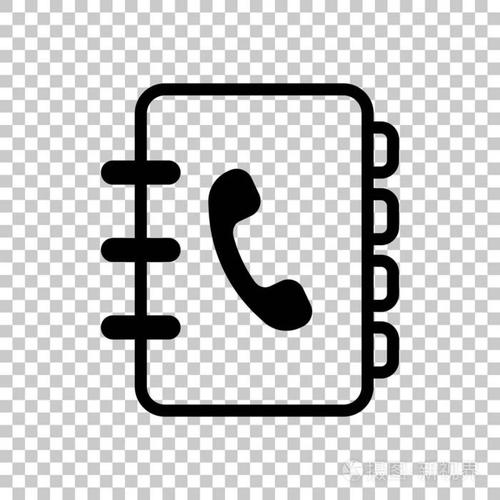
- 下一篇
- 取消通讯录白名单方法详解
-

- 科技周边 · 人工智能 | 1小时前 |
- 如何选AI工具?主流工具对比与使用场景解析
- 339浏览 收藏
-
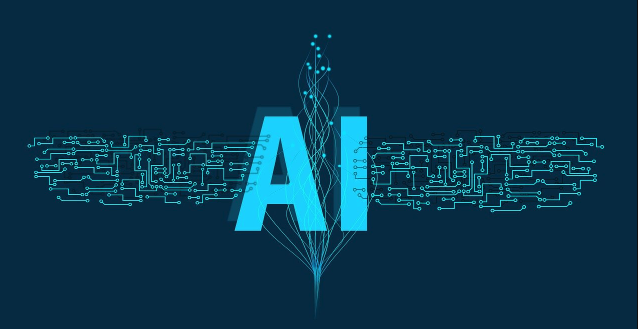
- 科技周边 · 人工智能 | 1小时前 |
- DeepSeek自动备份方案及数据保护详解
- 423浏览 收藏
-
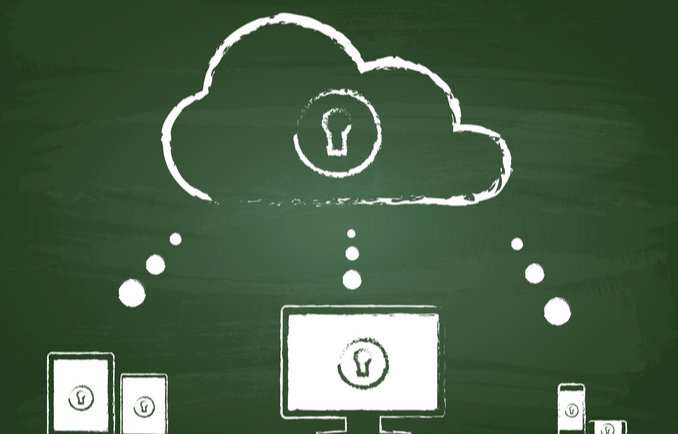
- 科技周边 · 人工智能 | 1小时前 |
- Designs.ai海报模板制作教程
- 142浏览 收藏
-
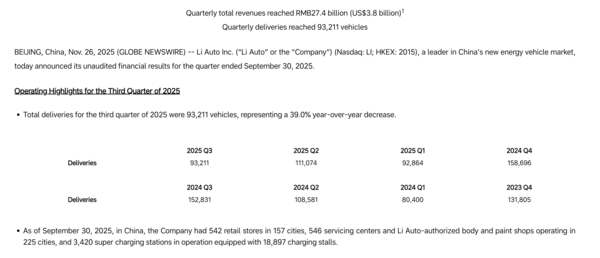
- 科技周边 · 人工智能 | 2小时前 |
- 理想汽车双能时代开启,纯电拼图补齐
- 417浏览 收藏
-

- 科技周边 · 人工智能 | 2小时前 |
- AI剪辑图文视频月入过万靠谱吗?
- 327浏览 收藏
-

- 科技周边 · 人工智能 | 2小时前 |
- 即梦消费记录查询方法详解
- 249浏览 收藏
-

- 前端进阶之JavaScript设计模式
- 设计模式是开发人员在软件开发过程中面临一般问题时的解决方案,代表了最佳的实践。本课程的主打内容包括JS常见设计模式以及具体应用场景,打造一站式知识长龙服务,适合有JS基础的同学学习。
- 543次学习
-

- GO语言核心编程课程
- 本课程采用真实案例,全面具体可落地,从理论到实践,一步一步将GO核心编程技术、编程思想、底层实现融会贯通,使学习者贴近时代脉搏,做IT互联网时代的弄潮儿。
- 516次学习
-

- 简单聊聊mysql8与网络通信
- 如有问题加微信:Le-studyg;在课程中,我们将首先介绍MySQL8的新特性,包括性能优化、安全增强、新数据类型等,帮助学生快速熟悉MySQL8的最新功能。接着,我们将深入解析MySQL的网络通信机制,包括协议、连接管理、数据传输等,让
- 500次学习
-

- JavaScript正则表达式基础与实战
- 在任何一门编程语言中,正则表达式,都是一项重要的知识,它提供了高效的字符串匹配与捕获机制,可以极大的简化程序设计。
- 487次学习
-

- 从零制作响应式网站—Grid布局
- 本系列教程将展示从零制作一个假想的网络科技公司官网,分为导航,轮播,关于我们,成功案例,服务流程,团队介绍,数据部分,公司动态,底部信息等内容区块。网站整体采用CSSGrid布局,支持响应式,有流畅过渡和展现动画。
- 485次学习
-

- ChatExcel酷表
- ChatExcel酷表是由北京大学团队打造的Excel聊天机器人,用自然语言操控表格,简化数据处理,告别繁琐操作,提升工作效率!适用于学生、上班族及政府人员。
- 3182次使用
-

- Any绘本
- 探索Any绘本(anypicturebook.com/zh),一款开源免费的AI绘本创作工具,基于Google Gemini与Flux AI模型,让您轻松创作个性化绘本。适用于家庭、教育、创作等多种场景,零门槛,高自由度,技术透明,本地可控。
- 3393次使用
-

- 可赞AI
- 可赞AI,AI驱动的办公可视化智能工具,助您轻松实现文本与可视化元素高效转化。无论是智能文档生成、多格式文本解析,还是一键生成专业图表、脑图、知识卡片,可赞AI都能让信息处理更清晰高效。覆盖数据汇报、会议纪要、内容营销等全场景,大幅提升办公效率,降低专业门槛,是您提升工作效率的得力助手。
- 3425次使用
-

- 星月写作
- 星月写作是国内首款聚焦中文网络小说创作的AI辅助工具,解决网文作者从构思到变现的全流程痛点。AI扫榜、专属模板、全链路适配,助力新人快速上手,资深作者效率倍增。
- 4530次使用
-

- MagicLight
- MagicLight.ai是全球首款叙事驱动型AI动画视频创作平台,专注于解决从故事想法到完整动画的全流程痛点。它通过自研AI模型,保障角色、风格、场景高度一致性,让零动画经验者也能高效产出专业级叙事内容。广泛适用于独立创作者、动画工作室、教育机构及企业营销,助您轻松实现创意落地与商业化。
- 3802次使用
-
- GPT-4王者加冕!读图做题性能炸天,凭自己就能考上斯坦福
- 2023-04-25 501浏览
-
- 单块V100训练模型提速72倍!尤洋团队新成果获AAAI 2023杰出论文奖
- 2023-04-24 501浏览
-
- ChatGPT 真的会接管世界吗?
- 2023-04-13 501浏览
-
- VR的终极形态是「假眼」?Neuralink前联合创始人掏出新产品:科学之眼!
- 2023-04-30 501浏览
-
- 实现实时制造可视性优势有哪些?
- 2023-04-15 501浏览